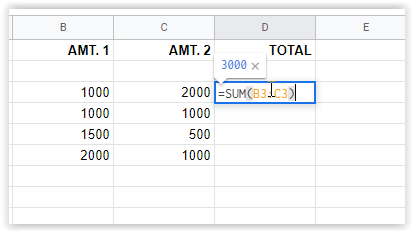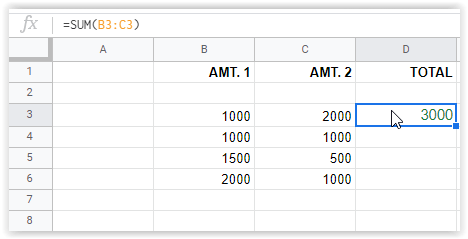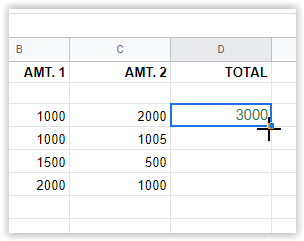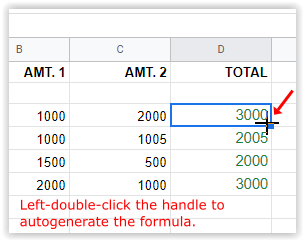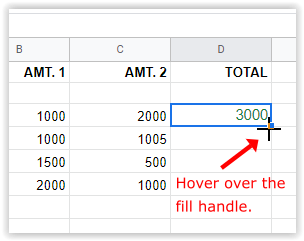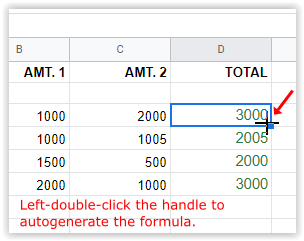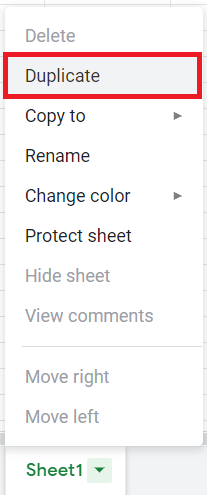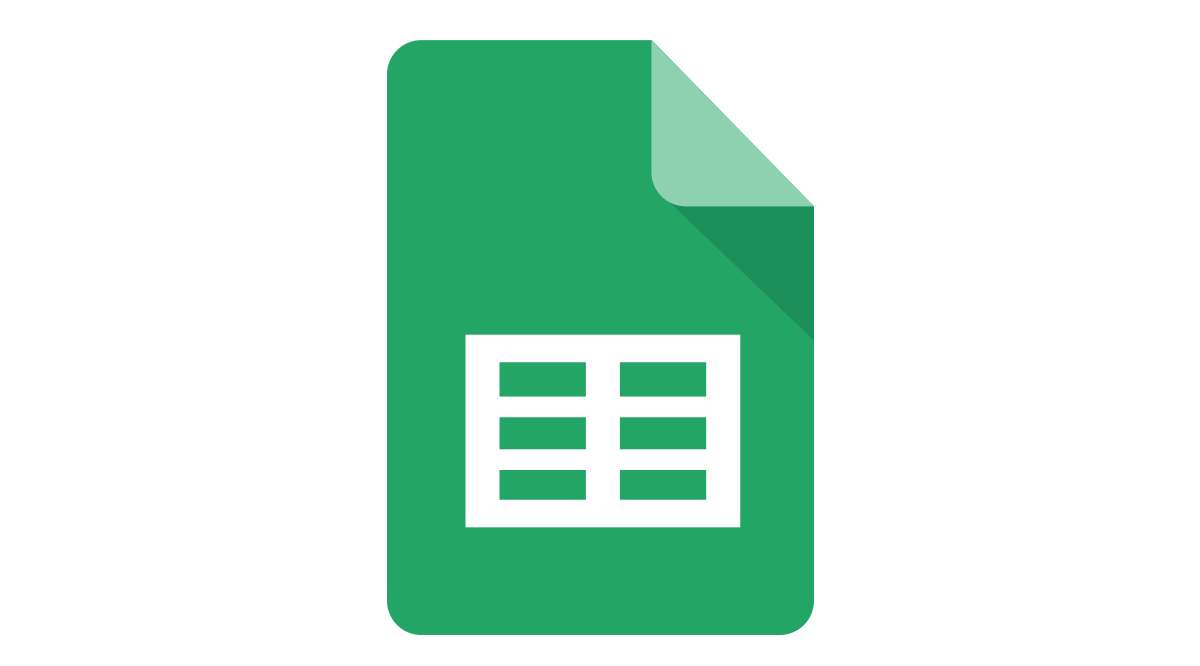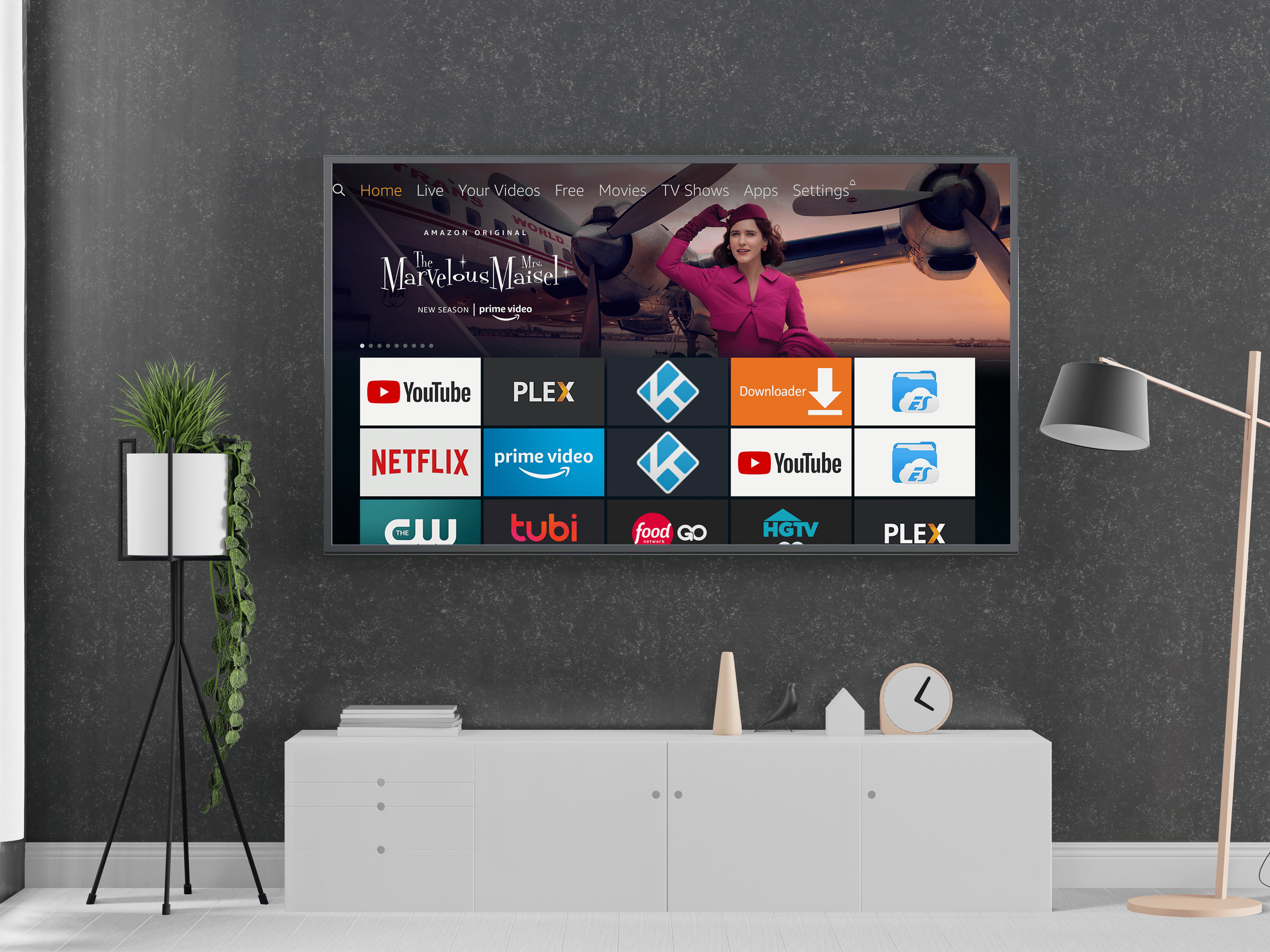Як скопіювати формулу вниз по стовпцю в Google Таблицях
Ви можете використовувати Google Таблиці для чого завгодно: від складання домашнього бюджету до управління бізнесом. Таблиці також скорочують роботу рахунків, виставлення рахунків і виставлення рахунків. Один із способів допомогти — формули коли, і це тема сьогоднішнього підручника. У цій статті показано, як скопіювати формулу вниз по всьому стовпцю в Google Таблицях, щоб заощадити час і розчарування.

Довідка щодо формул Google Таблиць
Формули — це математика, що лежить в основі електронної таблиці. Використовуючи певні вирази, ви вказуєте аркушу, що робити з даними, які ви вводите у певні клітинки, щоб отримати бажаний результат. Завдання може бути таким простим, як додавання двох клітинок, щоб створити загальну суму та порівняти середні значення для тисяч різних клітинок. Незалежно від розміру та обсягу розрахунку, основна формула зазвичай залишається незмінною.
Як використовувати формули в Google Таблицях
Формули відносно прості, навіть якщо ви не фанат математики. Google Таблиці використовують логічні вирази для отримання результатів залежно від введених критеріїв. Ви можете побачити формулу у фактичній комірці, яка містить зазначену формулу, або в рядку формул у верхній частині аркуша (позначається FX). Ось як ввести формулу в таблиці Google.
- Двічі клацніть клітинку, де потрібна формула, а потім введіть “=” без лапок із формулою.
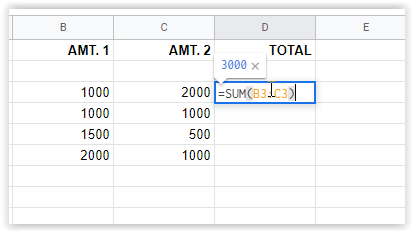
- Натисніть Введіть щоб зберегти формулу, або клацніть іншу клітинку. Результати з’являться в клітинці, а формула – в “fx” поле вище.
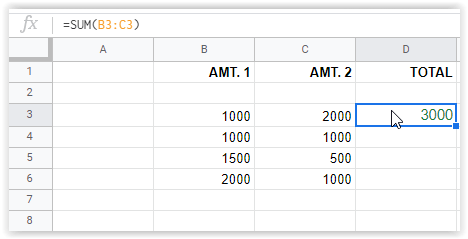
У прикладі зображення вище формула, введена в клітинку D3, відображається в полі «fx» у верхній частині, тоді як значення з’являється в клітинці. У наведеному вище прикладі додаються клітинки B3 і C3, утворюючи суму. Це проста формула, але вона дає вам уявлення про те, як вони працюють.
Формули можуть стати складними, розширеними операторами, здатними виконувати такі функції, як сортування, виділення певних клітинок на основі визначених критеріїв, комбінування різних математичних даних для конкретних комбінацій клітинок і багато іншого.
Скопіюйте формулу вниз по всьому стовпцю в Google Таблицях
Щоб скопіювати обчислення на весь стовпець у Google Таблицях, у вас є кілька варіантів, залежно від формули. Ви зрозумієте це краще, коли дійдете до варіанту №3. Найпростіший спосіб — схопити ручку заповнення й переміститися вниз до останньої комірки. Однак довші аркуші найкраще працюють, просто двічі клацнувши ручку. Ви також можете використовувати верхню комірку, щоб ініціювати процес реплікації формули, який протікає по всьому стовпцю. Ось подробиці всіх трьох варіантів.
Варіант №1: перетягування верхньої комірки для повторення формул
- Виділіть першу клітинку у своєму стовпці, яка містить формулу, а потім виберіть маркер заповнення (невелике синє поле) у нижньому правому розділі клітинки. При правильному положенні курсор перетворюється на перехрестя.
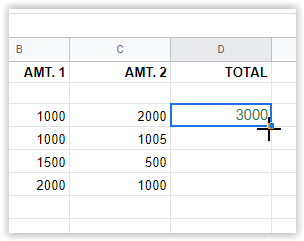
- Перетягніть перехрестя вниз до останньої потрібної клітинки, яка використовуватиме вказану формулу. Google Таблиці автоматично заповнять правильну формулу для кожного рядка.
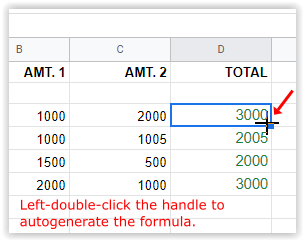
Наведений вище процес використовує формулу рядка №3 [=СУМА(B3+C3)], щоб автоматично заповнити всі інші вибрані рядки в стовпці [=СУМА(B4+C4)], [=СУМА(B5+C5)] тощо
Примітка: Варіант №1 буде вставлений “0” в рядку, де немає даних. Вам доведеться видалити вміст цієї клітинки, якщо ви хочете, щоб вона була порожньою.
Варіант №2: двічі клацніть верхню клітинку, щоб відтворити формулу вниз по стовпцю
- Виберіть першу клітинку в стовпці, яка містить формулу, а потім наведіть курсор на маркер заповнення в нижньому правому куті. ЩЕ НЕ НАТИСАЙТЕ.
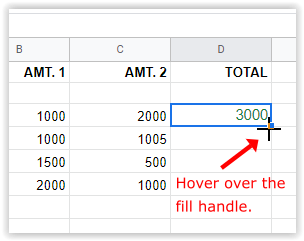
- Двічі клацніть ліву кнопку миші на маркері заповнення. Цей процес автоматично генерує формулу до останньої заповненої клітинки в стовпці.
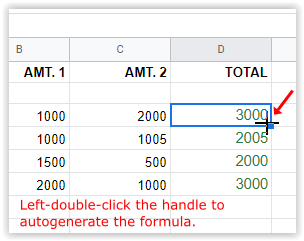
Примітка: Варіант №2 припинить вставляти формули, коли досягне порожнього рядка внизу стовпця. Скопіюйте першу клітинку, вставте її в наступну заповнену клітинку стовпця та повторіть описані вище дії.
Варіант №3. Використовуйте формулу масиву для повторення обчислень у стовпці
Останній спосіб скопіювати формулу вниз по стовпцю в Google Таблицях — це використовувати функцію «ArrayFormula». Обов’язково введіть правильні діапазони у формулу.
Google Приклади діапазону ARRAYFORMULA для відтворення формул у стовпці
=Формула масиву(B3:B6+C3:C6)
У наведеному вище прикладі використовується "додаток" формулу (B3+C3), але вона додає діапазон, який опускається до клітинок B6 і C6. Google Таблиці використовує (B3+C3) і реплікує його вниз по стовпцю (B4+C4), (B5+C5) і (B6+C6).
=FORMULA(IF(ISBLANK(B3:B+C3:C),"",IF(B3:B+C3:C=0,"),(B3:B+C3:C))))
У наведеному вище прикладі обчислюються ті ж підсумки, що й у попередній формулі, за винятком того, що він замінює «0» у клітинках без символів, щоб він виглядав порожнім. The ISBLANK частина ігнорує порожні клітинки та символи, вставлені всередину “” – це те, що Google Таблиці розміщує в порожні клітинки, які встановлені як нічого.

Примітка: Варіант №3 автоматично заповнює формулу в кожній клітинці стовпця на основі вказаного діапазону. Якщо в діапазоні є пусті клітинки, він вставлятиме «0» у клітинку, якщо ви не додасте формули «ISBLANK» і «=0», як показано вище.
Усі клітини стають невидаленими якщо ви не очистите формулу масиву у верхній комірці та не виберете інший метод. Якщо ви спробуєте додати число в комірку в масиві, у клітинці формули відобразиться «#REF!» і всі клітинки під ним стануть порожніми, крім тієї, яку ви змінили. Delete нічого не впливає на клітинки в масиві.
Копіювання таблиці Google для застосування нових формул
На аркуші може міститися багато даних. Ось як скопіювати один, щоб перевірити нові формули, не хвилюючись.
- Спочатку відкрийте аркуш, який потрібно скопіювати.
- Далі клацніть правою кнопкою миші та виберіть Дублікат.
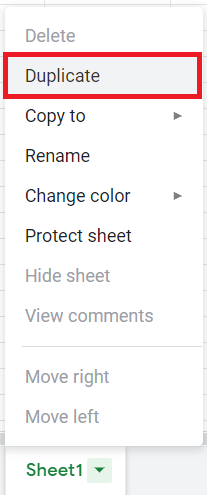
- Буде створений новий аркуш з назвою вашого файлу Копія перед ним.
- Використовуйте цей аркуш, щоб перевірити нові формули на реальних даних тощо. Переконайтеся, що маєте декілька копій будь-яких важливих даних.
На завершення можна сказати, що методи, які використовуються в Google Таблицях для реплікації формул у стовпці, не такі вже й складні, якщо ви розумієте, які рядки формул/аргументи використовуються. Незалежно від того, який варіант вам найбільше підходить, спочатку перевірте його на невеликому аркуші, а потім скопіюйте його. Також найкраще провести другий тест на справжній копії оригінального аркуша, перш ніж офіційно впроваджувати формули, головним чином тому, що у вас є багато даних, які можуть змінитися в гіршу сторону.